Trước đây khi muốn có một hệ thống mạng cơ bản trên nền Microsoft tại nhà để thực hành thì phải có ít nhất 2 máy tính được nối mạng với nhau trong đó một máy đóng vai trò máy trạm và một máy đóng vai trò máy chủ, còn nếu muốn làm những bài thực hành lớn hơn thì phải có nhiều hơn 3 máy tính và một switch để nối chúng lại.
Do vậy đa phần chúng ta gặp khó khăn nhiều trong việc thực hành vì ít ai ở nhà có trên 2 máy tính. Với sự phát triển của công nghệ phần cứng và phần mềm ngày nay chúng ta hoàn toàn có thể dựng một hệ thống mạng như mong muốn trên một máy tính duy nhất bằng công nghệ ảo hoá. Sau bài viết này bạn sẽ được trang bị những kiến thức và thông tin cần thiết để có thể xây dựng một phòng thực hành Microsoft mini như ý
Trước khi đi cụ thể vào cách xây dựng hệ thống mạng thực hành chúng ta tìm hiểu qua một chút về công nghệ ảo hoá. Công nghệ ảo hoá là công nghệ giúp ta tận dụng hiệu quả hơn sức mạnh của phần cứng bằng cách cắt chung ra thành những phần cứng ảo phù hợp theo yêu cầu.
Ngoài ra ảo hoá cũng cho phép ta gom nhiều phần cứng lại thành một phần cứng ảo có cấu hình cao hơn cho phép ta có thể sử dụng hiệu quả và uyển chuyển hơn sức mạnh của phần cứng thật. Ảo hoá có thể chia ra làm hai loại chính là ảo hoá bằng phần cứng và ảo hoá bằng phần mềm.
Để ảo hoá bằng phần cứng ta cần những thiết bị cho phép ảo hoá nhưng chúng lại khá đắt tiền và không thông dụng. Còn ảo hoá bằng phần mềm thì ta có các phần mềm cho phép thực thi ảo hoá như Microsoft Virtual PC 2007 hay Virtual Server 2007 hoàn toàn miễn phí
Trước tiên để có thể chạy được một hệ thống mạng thực hành trên nền Microsoft thì bạn cần chuẩn bị cho mình một máy tính có cấu hình theo các thông số sau:
Mẹo: Bạn nên chọn sử dụng AMD để có được giá thành thấp nhất nhưng tốc độ thực thi không hề kém cạnh sản phẩm Intel.Tuy nhiên do sản phẩm AMD khá nóng nên bạn cần trang bị hệ thống tản nhiệt phụ cho mainboard và CPU |
Mainboard: hỗ trợ Ram DDR2 với bus 800Mhz trở lên
CPU: Pentium 4 2.7Ghz trở lên (khuyến cáo sử dụng Dual Core)
RAM: (số máy trạm XP x 128Mb) + (số máy chủ Wins 2k3 x 256Mb) (khuyến cáo có từ 2Gb Ram trở lên)
HDD: 80Gb
VGA: onboard 64Mb (khuyến cáo sử dụng card rời để không bị thắt cổ chai)
NIC: 1 card trở lên
Sau khi bạn đã có hệ thống phần cứng sẵn sàng cho ảo hoá, bạn cần cài đặt phần mềm ảo hoá Microsoft Virtual PC 2007,có thể tải miễn phí tại đây.
Tiếp theo để xây dựng hệ thống mạng thực hành ảo bạn có hai cách:
Cách 1: Xây dựng máy ảo từ đầu
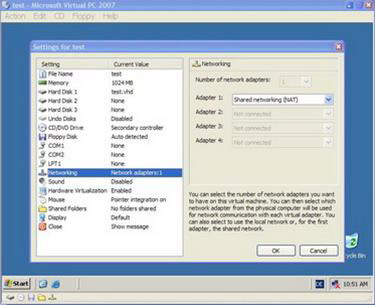
Hình 1: Cấu hình cho máy ảo
1. Khởi động Microsoft Virual PC
2. Từ File chọn New Virtual Machine Wizard
3. Tại cửa sổ mới chọn Next, tiếp theo ta chọn Create virtual machine, điền tên cho máy ảo và chọn Next
4. Trong cửa sổ tiếp theo ta chọn Hệ Điều Hành tương ứng cần cài đặt, ta sẽ thấy các thông số về RAM và HDD tương ứng cho máy ảo bên phải
5. Tại cửa sổ tiếp theo chọn Adjusting the RAM để thay đổi dung lượng RAM cho máy ảo nếu muốn. Ta chọn Next để đi tiếp
6. Tại trang tiếp theo ta chọn A new virtual hard disk
7. Tại trang tiếp theo ta chọn vị trí để lưu trữ các file máy ảo và dung lượng cho máy ảo.Thường ta sẽ chọn 3GB cho máy ảo XP và 5GB cho máy ảo Wins 2k3
8. Tại cửa sổ Virtual PC Console, ta khởi động (Start) máy ảo vừa cấu hình xong. Máy ảo này sẽ giống như một máy tính mới nguyên chưa cấu hình đĩa và chưa có hệ điều hành vì vậy ta sẽ làm tương tự các bước thực hiện trên máy thật để cài đặt và cấu hình máy ảo (xem hình 1)
Cách 2: Sử dụng máy ảo có sẵn
Mẹo: Khi sử dụng máy ảo ta có thể lưu lại trạng thái hiện tại của nó và quay trở lại trạng thái đó ngay lập tức bằng cách khi tắt máy ảo ta chọn Save State tại hộp thoại Close. |
Thời gian gần đây Microsoft đưa ra một loạt máy ảo dựng sẵn cho phép chúng ta tải miễn phí về máy và chỉ trong vòng vài phút ta đã có ngay một hệ thống mạng dựng sẵn. Ta chỉ cần đọc qua các bài thực hành viết sẵn trong file đính kèm là có thể nắm bắt và sử dụng ngay hệ thống này. Để sử dụng các máy ảo dựng sẵn ta làm như sau:
1. Vào trang web cung cấp máy ảo dựng sẵn của Microsoft.
2. Chọn sản phẩm mong muốn chẳng hạn như tường lửa ISA Server 2006
3. Đọc qua một số miêu tả về bộ máy ảo cho sản phẩm.Chọn Continue.
4. Tới đây ta cần phải đăng nhập bằng một tài khoản Windows Live ID. Nếu chưa có bạn chọn nút Sign up now bên tay phải để tạo cho mình một tài khoản
5. Sau khi đăng nhập xong, bạn sẽ chuyển đến trang chứa các liên kết download. Tuỳ theo sản phẩm mà dung lượng các máy ảo lớn hay nhỏ thông thường vào khoảng 1GB đến 2GB
6. Sau khi tải về máy bạn chạy file *.exe để bung các máy ảo ra. Có một số máy ảo khi bung ra chiếm đến 10GB trên ổ cứng
7. Sau khi bung ra xong ta chỉ cần chạy các file *.vmc là sẽ có ngay một máy ảo đã dựng và cấu hình sẵn.Ta chỉ cần đọc qua Read Me và sử dụng (xem hình 2 và hình 3)
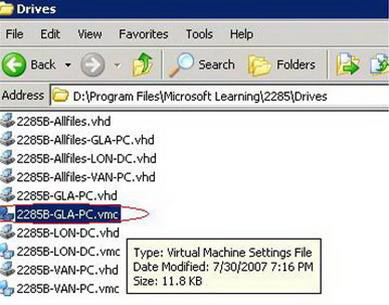
Hình 2
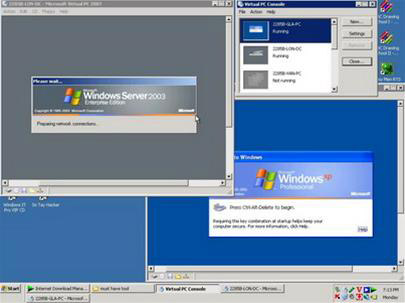
Hình 3
Vũ Nguyễn Cao Sơn
 Công nghệ
Công nghệ  AI
AI  Windows
Windows  iPhone
iPhone  Android
Android  Học IT
Học IT  Download
Download  Tiện ích
Tiện ích  Khoa học
Khoa học  Game
Game  Làng CN
Làng CN  Ứng dụng
Ứng dụng 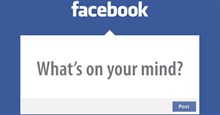
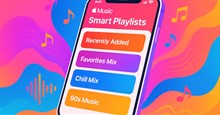



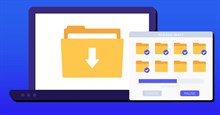










 Linux
Linux  Đồng hồ thông minh
Đồng hồ thông minh  macOS
macOS  Chụp ảnh - Quay phim
Chụp ảnh - Quay phim  Thủ thuật SEO
Thủ thuật SEO  Phần cứng
Phần cứng  Kiến thức cơ bản
Kiến thức cơ bản  Lập trình
Lập trình  Dịch vụ công trực tuyến
Dịch vụ công trực tuyến  Dịch vụ nhà mạng
Dịch vụ nhà mạng  Quiz công nghệ
Quiz công nghệ  Microsoft Word 2016
Microsoft Word 2016  Microsoft Word 2013
Microsoft Word 2013  Microsoft Word 2007
Microsoft Word 2007  Microsoft Excel 2019
Microsoft Excel 2019  Microsoft Excel 2016
Microsoft Excel 2016  Microsoft PowerPoint 2019
Microsoft PowerPoint 2019  Google Sheets
Google Sheets  Học Photoshop
Học Photoshop  Lập trình Scratch
Lập trình Scratch  Bootstrap
Bootstrap  Năng suất
Năng suất  Game - Trò chơi
Game - Trò chơi  Hệ thống
Hệ thống  Thiết kế & Đồ họa
Thiết kế & Đồ họa  Internet
Internet  Bảo mật, Antivirus
Bảo mật, Antivirus  Doanh nghiệp
Doanh nghiệp  Ảnh & Video
Ảnh & Video  Giải trí & Âm nhạc
Giải trí & Âm nhạc  Mạng xã hội
Mạng xã hội  Lập trình
Lập trình  Giáo dục - Học tập
Giáo dục - Học tập  Lối sống
Lối sống  Tài chính & Mua sắm
Tài chính & Mua sắm  AI Trí tuệ nhân tạo
AI Trí tuệ nhân tạo  ChatGPT
ChatGPT  Gemini
Gemini  Điện máy
Điện máy  Tivi
Tivi  Tủ lạnh
Tủ lạnh  Điều hòa
Điều hòa  Máy giặt
Máy giặt  Cuộc sống
Cuộc sống  TOP
TOP  Kỹ năng
Kỹ năng  Món ngon mỗi ngày
Món ngon mỗi ngày  Nuôi dạy con
Nuôi dạy con  Mẹo vặt
Mẹo vặt  Phim ảnh, Truyện
Phim ảnh, Truyện  Làm đẹp
Làm đẹp  DIY - Handmade
DIY - Handmade  Du lịch
Du lịch  Quà tặng
Quà tặng  Giải trí
Giải trí  Là gì?
Là gì?  Nhà đẹp
Nhà đẹp  Giáng sinh - Noel
Giáng sinh - Noel  Hướng dẫn
Hướng dẫn  Ô tô, Xe máy
Ô tô, Xe máy  Tấn công mạng
Tấn công mạng  Chuyện công nghệ
Chuyện công nghệ  Công nghệ mới
Công nghệ mới  Trí tuệ Thiên tài
Trí tuệ Thiên tài